恢复SQL数据库
sql还原数据库步骤

sql还原数据库步骤SQL数据库还原是将备份文件恢复为原始数据库的过程。
它通常在以下情况下使用:1.数据库损坏:当数据库发生意外故障或数据损坏时,可以使用数据库还原来恢复数据库到之前的状态。
2.数据库迁移:当需要将数据库从一个服务器迁移到另一个服务器时,可以先将数据库备份,然后在新服务器上进行数据库还原。
3.数据库版本升级:当需要将数据库升级到新的版本时,可以先进行数据库备份,然后在新版本中进行数据库还原。
下面是SQL数据库还原的步骤:1. 准备备份文件:首先,需要准备一个数据库备份文件,该文件通常具有以.bak作为文件扩展名。
2. 连接到数据库:使用适当的工具(如SQL Server Management Studio)连接到数据库服务器。
3. 选择还原选项:在工具中,找到并选择数据库还原选项。
在SQL Server Management Studio中,可以通过右键单击要还原的数据库,然后选择“任务”>“还原”来打开还原向导。
4.选择备份集:在还原选项中,选择“从备份设备还原”,然后单击“添加”按钮并浏览到备份文件的位置。
选择正确的备份集(如果有多个备份文件),然后单击“确定”。
5.指定还原数据库的位置:在“选项”选项卡中,选择要还原数据库的位置。
您可以选择将数据库还原到新的位置或覆盖现有的数据库。
还可以选择还原到特定的时点,而不是最新的备份。
6.恢复模式选择:还原选项中也包含恢复模式的选择。
根据需要,可以选择完全恢复还是部分恢复。
完全恢复将还原所有数据,而部分恢复仅还原一部分数据。
7.还原数据库:通过单击“确定”或类似的按钮开始数据库还原过程。
此过程可能需要一段时间,具体取决于备份文件的大小和数据库服务器的性能。
8.验证还原:一旦还原完成,可以使用工具或SQL命令验证数据库的完整性和一致性。
可以运行一些查询来检查数据库中的表、列和数据是否与预期的一样。
9.更新服务器配置:如果还原的数据库使用不同的服务器配置(如服务器名称、端口、身份验证等),则需要更新应用程序或网站的配置信息。
systools sql recovery用法

systools sql recovery用法Systools SQL Recovery是一款功能强大的数据库恢复工具,它可以帮助用户快速恢复损坏的SQL Server数据库。
该工具支持多种版本的SQL Server数据库,包括SQL Server 2019、2017、2016、2014、2012、2008和2005等。
使用Systools SQL Recovery进行数据库恢复非常简单,只需按照以下步骤操作即可:1. 下载并安装Systools SQL Recovery软件。
2. 启动软件并选择要恢复的数据库文件。
3. 选择恢复模式,包括标准模式和高级模式。
4. 点击“扫描”按钮,软件会自动扫描数据库文件并显示所有可恢复的数据。
5. 选择要恢复的数据并点击“恢复”按钮。
6. 在弹出的窗口中选择要保存恢复数据的位置,并点击“确定”按钮。
7. 等待恢复过程完成,恢复成功后会弹出提示窗口。
需要注意的是,在使用Systools SQL Recovery进行数据库恢复时,应该遵循以下几点:1. 在恢复之前,应该备份原始数据库文件,以防止数据丢失。
2. 在选择恢复模式时,应该根据实际情况选择标准模式或高级模式。
3. 在恢复过程中,应该保持软件的稳定性,避免在恢复过程中关闭软件或断开电源等操作。
总之,Systools SQL Recovery是一款非常实用的数据库恢复工具,它可以帮助用户快速恢复损坏的SQL Server数据库。
使用该工具进行数据库恢复非常简单,只需按照上述步骤操作即可。
但是,在使用该工具进行数据库恢复时,应该注意备份原始数据库文件,选择合适的恢复模式,并保持软件的稳定性,以确保恢复过程的成功。
sql还原现有数据库实体的方法

一、介绍SQL还原数据库实体的概念数据库是现代信息系统中非常重要的一部分,而数据库实体则是数据库中的基本组成单位,它们包括表、视图、触发器、存储过程等。
SQL(Structured Query Language,结构化查询语言)是一种专门用来管理和操作数据库的语言,通过SQL可以对数据库中的实体进行增删改查等操作。
SQL还原数据库实体,是指根据已有的数据库实体的备份文件,将这些备份文件中的数据和结构重新导入到数据库中,从而实现数据的还原和恢复。
二、 SQL还原数据库实体的方法1. 使用SQL Server Management Studio进行还原SQL Server Management Studio是SQL Server 自带的管理工具,通过它可以方便地进行数据库实体的还原操作。
具体步骤如下:- 打开SQL Server Management Studio,并连接到目标数据库服务器。
- 在“对象资源管理器”中右键单击“数据库”并选择“还原数据库”选项。
- 在弹出的对话框中,选择“从设备”选项,并点击“浏览”来选取备份文件。
- 选择备份文件后,可以在“选项”中指定还原的目标数据库名称以及还原方式等选项。
- 最后点击“确定”按钮,即可开始执行数据库实体的还原操作。
2. 使用命令行工具进行还原除了SQL Server Management Studio外,还可以通过命令行工具来进行数据库实体的还原操作。
具体步骤如下:- 打开命令行工具(如cmd),使用sqlcmd命令连接到目标数据库服务器。
- 在命令行中使用RESTORE DATABASE命令来进行数据库实体的还原操作,具体命令格式如下:RESTORE DATABASE [目标数据库名称] FROM DISK = '备份文件路径' WITH REPLACE3. 使用第三方工具进行还原还有一些第三方的数据库管理工具,如Navicat、Toad等,这些工具都提供了方便的图形化界面和操作步骤来进行数据库实体的还原操作,操作方式类似于SQL Server Management Studio中的操作。
mssql 还原数据库语法
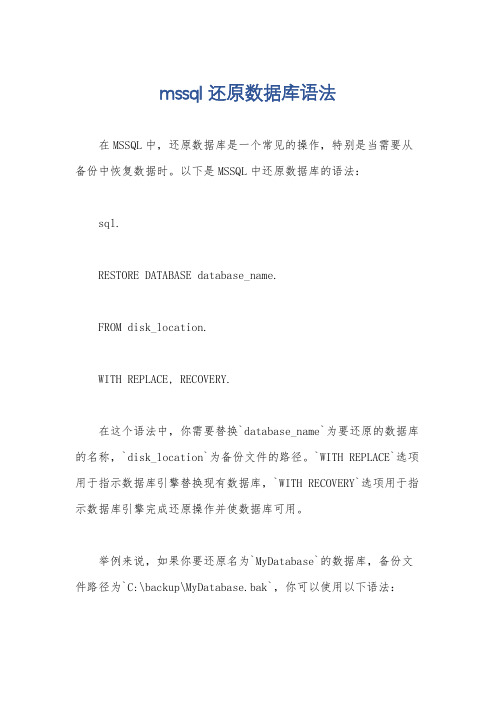
mssql 还原数据库语法
在MSSQL中,还原数据库是一个常见的操作,特别是当需要从备份中恢复数据时。
以下是MSSQL中还原数据库的语法:
sql.
RESTORE DATABASE database_name.
FROM disk_location.
WITH REPLACE, RECOVERY.
在这个语法中,你需要替换`database_name`为要还原的数据库的名称,`disk_location`为备份文件的路径。
`WITH REPLACE`选项用于指示数据库引擎替换现有数据库,`WITH RECOVERY`选项用于指示数据库引擎完成还原操作并使数据库可用。
举例来说,如果你要还原名为`MyDatabase`的数据库,备份文件路径为`C:\backup\MyDatabase.bak`,你可以使用以下语法:
sql.
RESTORE DATABASE MyDatabase.
FROM 'C:\backup\MyDatabase.bak'。
WITH REPLACE, RECOVERY.
这将从指定的备份文件中还原数据库,并使其可用于查询和操作。
需要注意的是,还原数据库是一个敏感且重要的操作,务必在进行任何还原操作之前备份好当前的数据库,以免造成数据丢失。
sqlserver恢复数据库语句

sqlserver恢复数据库语句SQL Server是一种关系型数据库管理系统,常见于企业级应用程序中。
在使用过程中,可能会出现数据丢失或意外中断的情况,这时就需要使用恢复数据库语句来恢复数据。
下面是针对SQL Server 的恢复数据库语句,包括10个不同的情况。
1. 恢复一个丢失的数据库当数据库文件丢失时,可以使用以下语句来恢复数据库:RESTORE DATABASE db_nameFROM DISK = 'D:\backup\backup_file_name.bak'WITH REPLACE其中,db_name为要恢复的数据库名称,backup_file_name.bak 为备份文件名称。
该语句将从备份文件中恢复数据库,并且覆盖原有的数据库。
2. 恢复一个损坏的数据库当数据库损坏时,可以使用以下语句来恢复数据库:RESTORE DATABASE db_nameFROM DISK = 'D:\backup\backup_file_name.bak'WITH RECOVERY该语句将从备份文件中恢复数据库,并且尝试将数据库恢复为最新状态。
3. 恢复一个数据库到指定的时间点如果需要将数据库恢复到一个指定的时间点,可以使用以下语句:RESTORE DATABASE db_nameFROM DISK = 'D:\backup\backup_file_name.bak'WITH STOPAT = '2022-06-01 12:00:00'该语句将从备份文件中恢复数据库,并且将数据库恢复到指定的时间点。
4. 恢复一个数据库到指定的事务点如果需要将数据库恢复到一个指定的事务点,可以使用以下语句:RESTORE DATABASE db_nameFROM DISK = 'D:\backup\backup_file_name.bak'WITH STOPBEFOREMARK = 'transaction_mark'该语句将从备份文件中恢复数据库,并且将数据库恢复到指定的事务点。
sqlserver备份还原数据库sql语句
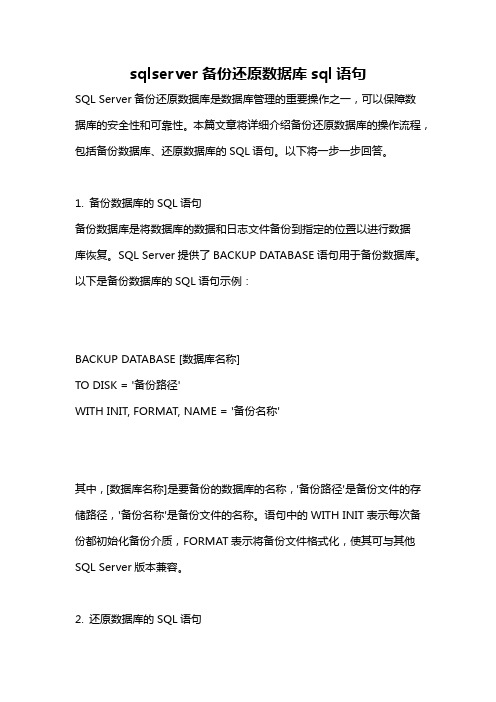
sqlserver备份还原数据库sql语句SQL Server备份还原数据库是数据库管理的重要操作之一,可以保障数据库的安全性和可靠性。
本篇文章将详细介绍备份还原数据库的操作流程,包括备份数据库、还原数据库的SQL语句。
以下将一步一步回答。
1. 备份数据库的SQL语句备份数据库是将数据库的数据和日志文件备份到指定的位置以进行数据库恢复。
SQL Server提供了BACKUP DATABASE语句用于备份数据库。
以下是备份数据库的SQL语句示例:BACKUP DATABASE [数据库名称]TO DISK = '备份路径'WITH INIT, FORMAT, NAME = '备份名称'其中,[数据库名称]是要备份的数据库的名称,'备份路径'是备份文件的存储路径,'备份名称'是备份文件的名称。
语句中的WITH INIT表示每次备份都初始化备份介质,FORMAT表示将备份文件格式化,使其可与其他SQL Server版本兼容。
2. 还原数据库的SQL语句还原数据库是将备份的数据库文件恢复到数据库中。
SQL Server提供了RESTORE DATABASE语句用于还原数据库。
以下是还原数据库的SQL语句示例:RESTORE DATABASE [数据库名称]FROM DISK = '备份文件路径'WITH REPLACE, RECOVERY其中,[数据库名称]是要还原的数据库的名称,'备份文件路径'是备份文件的存储路径。
语句中的WITH REPLACE表示在还原数据库之前会替换掉已经存在的同名数据库,RECOVERY表示数据库将处于可使用状态。
3. 备份还原数据库的操作流程备份还原数据库的操作流程包括备份数据库和还原数据库两个步骤。
3.1 备份数据库的操作流程(1)连接到SQL Server数据库。
(2)选择要备份的数据库。
SQL数据库备份与恢复操作流程

SQL数据库备份与恢复操作流程一、备份操作流程1.确定备份策略:在备份之前,需要确定备份策略,包括全量备份、增量备份和差异备份等。
全量备份是备份整个数据库,增量备份是备份自上次备份以来的增量数据,差异备份是备份自上次全量备份以来的差异数据。
根据实际需求选择合适的备份策略。
2.创建备份任务:在数据库管理工具中,创建一个备份任务。
设置备份文件的路径、名称和格式等信息。
可以选择手动备份或自动备份,定期执行备份任务。
3.执行备份任务:执行备份任务时,系统会生成备份文件并将其保存在指定的路径中。
备份过程可能需要一些时间,取决于数据库的大小和性能。
4.验证备份:备份完成后,需要验证备份文件的完整性和有效性。
可以通过数据库管理工具或其他工具对备份文件进行验证,确保备份文件没有损坏。
5.存储备份文件:备份文件需要储存在安全的地方,以防止意外删除或损坏。
最好使用多个存储介质,例如硬盘、磁带或云存储。
6.记录备份信息:在备份完成后,应该记录备份的相关信息,例如备份时间、备份类型、备份文件路径等。
这些信息有助于后续的恢复操作。
1.准备恢复环境:在进行数据库恢复之前,需要准备好恢复环境。
确保数据库管理工具已安装并配置正确,备份文件可访问。
2.备份当前数据库:在进行数据库恢复之前,最好先备份当前数据库。
这样可以避免意外操作造成的数据损坏或丢失。
3.创建恢复任务:在数据库管理工具中,创建一个恢复任务。
设置恢复文件的路径和格式等信息。
4.执行恢复任务:执行恢复任务时,系统会从备份文件中恢复数据,并覆盖当前数据库的内容。
恢复过程也可能需要一些时间,取决于数据库的大小和性能。
5.验证恢复:恢复完成后,需要对恢复的数据进行验证。
可以检查数据的完整性和正确性,确保恢复过程没有出现错误。
6.更新数据库状态:恢复完成后,需要更新数据库的状态,例如设置恢复点或记录恢复的相关信息。
7.监控数据库:恢复完成后,需要对数据库进行监控,确保数据库的正常运行和稳定性。
sql数据库还原操作说明

sql数据库还原操作说明
SQL数据库的还原操作主要包括以下步骤:
1. 备份文件准备:确保已有一个备份文件,该文件通常以.bak或.trn为后缀。
2. 连接数据库:打开SQL Server Management Studio,并连接到要还原
数据的数据库。
3. 恢复数据库:在“对象资源管理器”中,右键单击要还原的数据库,选择“任务”→“还原”→“数据库”。
4. 在“还原数据库”对话框中,选择“从设备”。
5. 单击“添加”按钮,选择备份文件,然后单击“确定”。
6. 如果需要指定还原哪个备份内容,在“备份号”下拉列表中选择要恢复的备份,并在“选项”中将“移至”中的物理文件名修改为数据文件要存放的文件名。
7. 如果要还原的数据库已经存在,选择“在现有数据库上还原”,然后确定。
或者也可以使用SQL语句进行数据库还原,如:restore database 数据库from disk='c:你的备份文件'。
注意:这些步骤和代码仅是示例,具体的操作步骤和代码可能因您的系统和数据库的具体情况而有所不同。
在执行任何还原操作之前,建议先在测试环境中进行验证,并确保已做好充分的备份。
sql 还原数据库语句

sql 还原数据库语句
针对 SQL Server 数据库还原,可以使用以下语句:
RESTOREDATABASE数据库名FROMDISK='备份文件路径
'WITHREPLACE,MOVE数据文件名TO'数据文件路径',MOVE日志文件名TO'
日志文件路径';。
其中,数据库名是还原后的数据库名;备份文件路径是需要还原的数
据库备份文件路径;数据文件名和日志文件名是备份文件中对应的文件名,可以使用RESTOREFILELISTONLY命令查看。
数据文件路径和日志文件路径
是还原后数据文件和日志文件存放的路径。
例如,还原名为 MyDatabase 的数据库:
RESTORE DATABASE MyDatabase FROM DISK='C:\MyBackup.bak' WITH REPLACE, MOVE 'MyData' TO 'D:\MyDatabase.mdf', MOVE 'MyLog' TO
'E:\MyDatabase.ldf';。
注意:还原数据库会覆盖原有的数据库,且还原时需要与原始数据库
版本相同的 SQL Server 版本,否则可能会出现兼容性问题。
sql delete 恢复方法
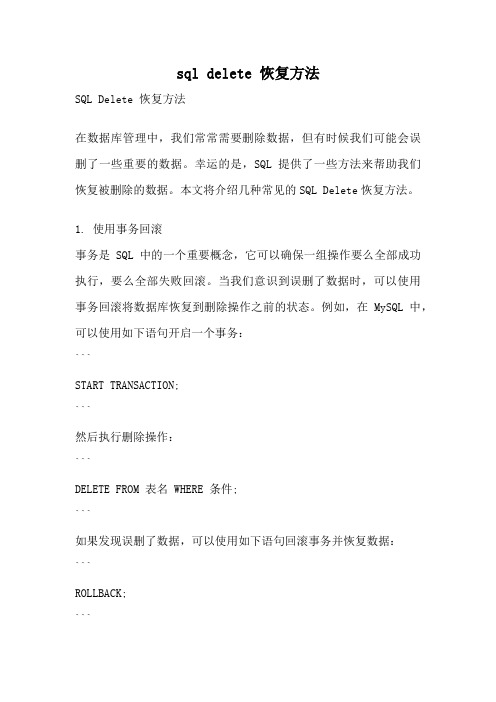
sql delete 恢复方法SQL Delete 恢复方法在数据库管理中,我们常常需要删除数据,但有时候我们可能会误删了一些重要的数据。
幸运的是,SQL提供了一些方法来帮助我们恢复被删除的数据。
本文将介绍几种常见的SQL Delete恢复方法。
1. 使用事务回滚事务是SQL中的一个重要概念,它可以确保一组操作要么全部成功执行,要么全部失败回滚。
当我们意识到误删了数据时,可以使用事务回滚将数据库恢复到删除操作之前的状态。
例如,在MySQL中,可以使用如下语句开启一个事务:```START TRANSACTION;```然后执行删除操作:```DELETE FROM 表名 WHERE 条件;```如果发现误删了数据,可以使用如下语句回滚事务并恢复数据:```ROLLBACK;```事务回滚将会撤销所有在事务开始后执行的SQL语句,包括删除操作,将数据库恢复到事务开始前的状态。
2. 使用数据库备份恢复数据数据库备份是一种常用的数据恢复方法。
在删除数据之前,我们可以先对数据库进行备份。
当我们发现误删了数据时,可以通过还原备份文件来恢复数据。
不同的数据库管理系统有不同的备份和还原方法,如MySQL可以使用mysqldump命令进行备份,使用mysql命令进行还原。
3. 使用日志文件恢复数据大多数数据库管理系统都会记录数据库的操作日志,包括删除操作。
当我们误删了数据时,可以通过分析日志文件来恢复被删除的数据。
例如,在MySQL中,可以使用binlog来查看删除操作的日志记录,并通过执行相应的恢复操作来恢复数据。
4. 使用第三方工具恢复数据除了数据库自带的恢复方法,还有一些第三方工具可以用来恢复被删除的数据。
这些工具通常提供了更加灵活和强大的恢复功能,可以根据需要选择恢复特定的数据或者整个数据库。
一些常见的第三方工具包括Undelete、ApexSQL Recover等。
5. 数据库结构和数据分离为了减少数据丢失的风险,我们可以将数据库的结构和数据分离存储。
sqlserver恢复数据库语句

以下是使用SQL Server恢复数据库的语句:1.使用RESTORE DATABASE语句来恢复数据库:RESTORE DATABASE [目标数据库名称]FROM DISK = '备份文件路径'WITH REPLACE, RECOVERY;2.如果需要恢复特定的数据文件组,可以使用RESTORE FILELISTONLY语句查看备份中的数据文件信息:RESTORE FILELISTONLYFROM DISK = '备份文件路径';3.使用MOVE子句来指定恢复的数据文件要存放在哪个位置,可以使用以下语句:RESTORE DATABASE [目标数据库名称]FROM DISK = '备份文件路径'WITH REPLACE, RECOVERY,MOVE '逻辑数据文件名' TO '物理文件路径\逻辑数据文件名.mdf',MOVE '逻辑日志文件名' TO '物理文件路径\逻辑日志文件名.ldf';4.如果需要从差异备份中进行恢复,可以使用DIFFERENTIAL选项。
首先需要先进行完整备份,然后再进行差异备份。
以下是一个示例:RESTORE DATABASE [目标数据库名称]FROM DISK = '完整备份路径'WITH REPLACE;RESTORE DATABASE [目标数据库名称]FROM DISK = '差异备份路径'WITH REPLACE, RECOVERY;5.如果需要从事务日志备份中进行恢复,可以使用WITH NORECOVERY选项。
以下是一个示例:RESTORE DATABASE [目标数据库名称]FROM DISK = '完整备份路径'WITH REPLACE, NORECOVERY;RESTORE LOG [目标数据库名称]FROM DISK = '事务日志备份路径'WITH RECOVERY;6.如果需要恢复到特定的日期和时间点,可以使用STOPAT选项。
sql还原数据库步骤
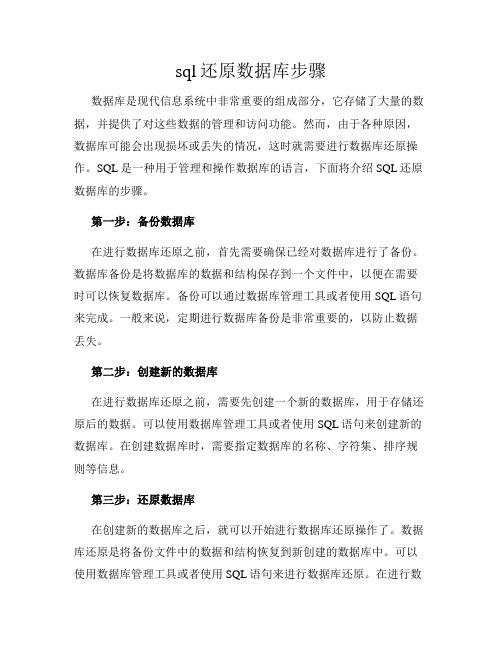
sql还原数据库步骤数据库是现代信息系统中非常重要的组成部分,它存储了大量的数据,并提供了对这些数据的管理和访问功能。
然而,由于各种原因,数据库可能会出现损坏或丢失的情况,这时就需要进行数据库还原操作。
SQL是一种用于管理和操作数据库的语言,下面将介绍SQL还原数据库的步骤。
第一步:备份数据库在进行数据库还原之前,首先需要确保已经对数据库进行了备份。
数据库备份是将数据库的数据和结构保存到一个文件中,以便在需要时可以恢复数据库。
备份可以通过数据库管理工具或者使用SQL语句来完成。
一般来说,定期进行数据库备份是非常重要的,以防止数据丢失。
第二步:创建新的数据库在进行数据库还原之前,需要先创建一个新的数据库,用于存储还原后的数据。
可以使用数据库管理工具或者使用SQL语句来创建新的数据库。
在创建数据库时,需要指定数据库的名称、字符集、排序规则等信息。
第三步:还原数据库在创建新的数据库之后,就可以开始进行数据库还原操作了。
数据库还原是将备份文件中的数据和结构恢复到新创建的数据库中。
可以使用数据库管理工具或者使用SQL语句来进行数据库还原。
在进行数据库还原时,需要指定备份文件的路径和名称,并选择还原的选项,如是否还原数据、是否还原日志等。
第四步:验证还原结果在完成数据库还原之后,需要对还原结果进行验证,以确保还原操作成功。
可以通过查询数据库中的数据、检查数据库的结构等方式来验证还原结果。
如果还原结果与备份文件中的数据和结构一致,则说明还原操作成功。
第五步:测试数据库在验证还原结果之后,可以进行数据库的测试。
测试数据库是为了确保还原后的数据库可以正常工作,并且数据可以正确地被访问和管理。
可以通过执行一些常见的数据库操作,如插入数据、更新数据、删除数据等来测试数据库的功能。
第六步:定期备份数据库在完成数据库还原之后,为了防止数据丢失,需要定期进行数据库备份。
定期备份可以保证数据库中的数据得到及时的保护,并且在需要时可以快速恢复数据库。
SQL2000数据库置疑的恢复方法

1、将数据库设置为单用户迷失
sp_dboption '你的数据库名', 'single user', 'true'
2、修复表
DBCC CHECKTABLE('表名',repair_allow_data_loss)
3、取消单用户模式
sp_dboption '你的数据库名', 'single user', 'false'
二、重新启动SQL服务器 来自三、建立新数据库文件夹 如:newdat
四、复制空数据库到新建的数据库文件夹
五、在 sql 企业管理器中附加新数据库 如:newdat
六、用SQL的DTS工具将旧库数据全部导入新库
导入时注意:以pb打头的表不要选择导入
七、导入过程中,如发现某个表被损坏不能导入,可用下面的指令恢复后再导入
操作步骤:
一、打开查询分析器,修改被置疑的数据库为强制启动状态
选择 master 数据库,按以下指令顺序逐条执行
sp_configure 'allow updates',1
RECONFIGURE WITH OVERRIDE
update sysdatabases set status=-32768 Where name='被质疑的数据库名'
sql数据库还原操作
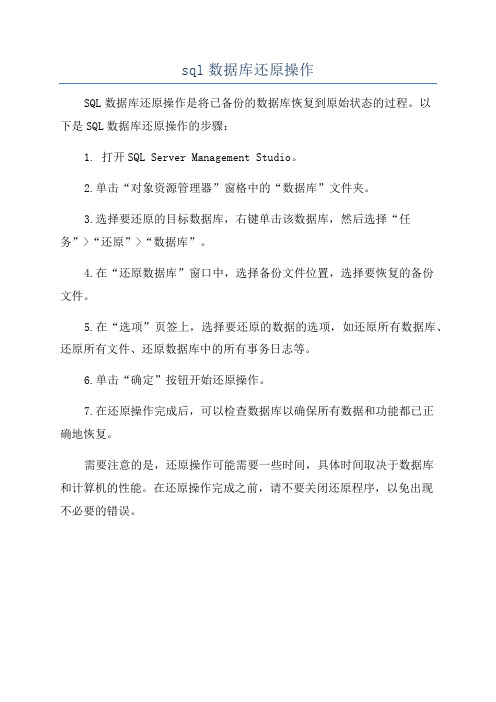
sql数据库还原操作
SQL数据库还原操作是将已备份的数据库恢复到原始状态的过程。
以
下是SQL数据库还原操作的步骤:
1. 打开SQL Server Management Studio。
2.单击“对象资源管理器”窗格中的“数据库”文件夹。
3.选择要还原的目标数据库,右键单击该数据库,然后选择“任
务”>“还原”>“数据库”。
4.在“还原数据库”窗口中,选择备份文件位置,选择要恢复的备份
文件。
5.在“选项”页签上,选择要还原的数据的选项,如还原所有数据库、还原所有文件、还原数据库中的所有事务日志等。
6.单击“确定”按钮开始还原操作。
7.在还原操作完成后,可以检查数据库以确保所有数据和功能都已正
确地恢复。
需要注意的是,还原操作可能需要一些时间,具体时间取决于数据库
和计算机的性能。
在还原操作完成之前,请不要关闭还原程序,以免出现
不必要的错误。
sql server恢复方法

sql server恢复方法SQL Server是一种关系型数据库管理系统(RDBMS),用于存储和管理数据库。
在日常操作中,可能会遇到各种数据丢失或损坏的情况,因此需要进行恢复操作来恢复数据库的完整性和可用性。
下面将介绍SQL Server常见的恢复方法。
一、完整备份恢复完整备份是指备份整个数据库的过程,包括数据、存储过程、触发器、索引等。
如果数据库损坏或丢失,可以通过完整备份来恢复数据库。
1.创建完整备份:使用SQL Server Management Studio(SSMS)或T-SQL命令创建完整备份。
例如,使用SSMS,右键点击数据库->任务->备份,在“选择备份类型”中选择“完整”,并设置备份路径、名称等参数,然后点击“确定”开始备份。
2.恢复完整备份:使用SSMS或T-SQL命令进行恢复。
例如,使用SSMS,右键点击数据库->任务->还原->数据库,在“设备”中选择备份文件,设置恢复操作的目的数据库名称等参数,然后点击“确定”开始恢复。
二、差异备份恢复差异备份是指备份数据库中自上次完整备份以来的更改。
使用差异备份可以减少备份时间和存储空间。
如果数据库部分数据丢失或损坏,可以先恢复完整备份,然后再将差异备份应用到数据库中,以恢复数据到更精确的时间点。
1.创建差异备份:在完整备份后,可以使用SSMS或T-SQL命令创建差异备份。
例如,使用SSMS,在“选择备份类型”中选择“差异”,设置备份路径、名称等参数,然后点击“确定”开始备份。
2.恢复差异备份:使用SSMS或T-SQL命令进行恢复。
例如,使用SSMS,右键点击数据库->任务->还原->数据库,在“设备”中选择差异备份文件,设置恢复操作的目的数据库名称等参数,然后点击“确定”开始恢复。
三、事务日志备份恢复事务日志是用于记录数据库操作的日志文件,包括对数据库的修改、事务的提交和撤销等。
事务日志备份可以实时记录数据库操作,以便在数据库发生故障时进行恢复。
SQLServer数据库备份和恢复

SQLServer数据库备份和恢复作为一位数据库管理员,备份和恢复数据库是日常工作中必不可少的任务。
在SQLServer中,备份和恢复数据库是非常简单而且快速的,但是在备份和恢复过程中需要注意一些要点,本文将对此进行介绍和分析。
一、备份数据库在备份数据库之前,需要了解备份的种类和使用场景。
常见的备份种类有完整备份、差异备份和日志备份。
完整备份是将数据库的所有数据和日志都备份下来,差异备份是在完整备份的基础上备份自上次完整备份之后发生的所有变化,而日志备份是备份从最后一次备份到本次备份之间发生的所有交易记录。
是否进行完整备份,差异备份还是日志备份,取决于数据需要恢复到哪一个时间点以及备份的频率和容量。
完整备份备份的数据和所有交易记录,可以恢复到任意一个时间点;差异备份备份的数据是上次备份之后的所有变化,可以恢复到差异备份之后的任意一个时间点;而日志备份只备份从上次备份到本次备份之间的交易记录,只能在连续的日志备份中进行数据的恢复。
在进行备份之前,需要关闭数据库以保证备份的一致性。
可以使用以下SQL语句进行完整备份:BACKUP DATABASE database_nameTO DISK = 'backup_path\backup_file_name.bak'WITH FORMAT, INIT其中,database_name 是要备份的数据库名称,backup_path 是备份文件的存储路径,backup_file_name 是备份文件的名称。
WITH FORMAT参数表示每次备份都会覆盖之前的备份文件并且重新初始化备份集,INIT参数表示让备份文件从头开始,不保存之前的任何备份数据。
需要进行差异备份时,可以使用以下SQL语句:BACKUP DATABASE database_nameTO DISK = 'backup_path\backup_file_name.diff'WITH DIFFERENTIAL其中,DIFFERENTIAL参数表示进行差异备份。
原创sql数据库数据删除了怎么恢复

原创SQL数据库数据删除了怎么恢复在进行数据库管理和维护的过程中,我们有时可能会不小心删除了重要的数据。
当我们发现数据被意外删除后,恢复数据成为了一个紧迫的任务。
本文将介绍一些常见的方法和策略,帮助你恢复原创SQL数据库中删除的数据。
1. 数据库备份在删除数据之前,最佳实践应该是定期进行数据库备份。
数据库备份是一种重要的防备措施,可在数据意外删除时快速恢复数据。
如果你有最近的数据库备份,那么恢复数据将会相对容易。
以下是基本的备份和恢复过程:•备份数据库: 使用特定的数据库管理工具或命令行工具,执行备份操作,将数据库备份到一个可靠的位置,例如本地磁盘或远程服务器。
•恢复数据库: 如果你删除了数据并发现后悔了,可以使用最近的备份文件进行恢复。
将备份文件导入到数据库中,覆盖当前的数据库。
2. 事务回滚如果数据库支持事务管理,并且在删除数据时使用了事务,你可以通过回滚事务来恢复被删除的数据。
事务是一组操作的逻辑单元,可以在完全正确执行时进行提交,或者在执行过程中发生错误时进行回滚。
以下是基本的事务回滚步骤:•查找事务日志: 在数据库系统中,事务日志记录了每个事务的详细信息,包括被删除的数据。
查找最近执行的事务日志。
•回滚事务: 使用数据库管理工具或命令行工具,查找并执行最近的事务日志的回滚操作。
这将撤销最近执行的事务,包括数据删除操作。
3. 使用数据库恢复工具如果没有可用的数据库备份文件或事务日志,恢复被删除的数据可能会更加困难。
但仍然可以尝试使用一些特殊工具和技术来恢复数据,例如:•第三方数据恢复工具: 有一些商业和免费的数据库恢复工具可以扫描数据库文件并尝试恢复被删除的数据。
这些工具可以根据文件结构和特定的数据恢复算法来进行恢复。
你可以搜索并选择适合你数据库类型的工具,并按照工具的指南进行操作。
•数据库日志分析: 某些数据库系统记录了数据更改的详细日志信息,包括删除操作。
通过分析数据库日志,可以尝试还原被删除的数据。
systools sql recovery用法

systools sql recovery用法1. 简介systools sql recovery是一款用于恢复SQL Server数据库的工具。
它可以帮助用户从损坏、删除或丢失的数据库中恢复数据。
本文将介绍systools sql recovery的用法,包括安装、配置和使用。
2. 安装2.1 下载软件首先,您需要从systools官方网站下载systools sql recovery软件。
确保选择与您的操作系统兼容的版本。
2.2 安装软件下载完成后,双击安装程序并按照提示进行安装。
在安装过程中,您可以选择安装路径和其他选项。
3. 配置3.1 连接到数据库在使用systools sql recovery之前,您需要先连接到目标数据库。
打开systools sql recovery软件,点击”Connect to Database”按钮。
在弹出的窗口中,输入数据库服务器名称、用户名和密码,然后点击”Connect”按钮进行连接。
3.2 选择恢复模式连接成功后,您可以选择要使用的恢复模式。
systools sql recovery提供了多种恢复模式,包括恢复删除的数据、修复损坏的数据库等。
根据您的需求选择相应的恢复模式。
3.3 设置恢复选项在选择恢复模式后,您可以设置一些恢复选项。
例如,您可以指定要恢复的表、列或索引,设置恢复的时间范围等。
根据您的需求进行相应的设置。
4. 使用4.1 执行恢复操作配置完成后,您可以开始执行恢复操作。
点击”Recover”按钮,systools sql recovery将根据您的配置开始恢复过程。
您可以在进度条中查看恢复的进度。
4.2 查看恢复结果恢复完成后,您可以查看恢复的结果。
systools sql recovery将以表格形式显示恢复的数据,您可以查看每个表的内容。
您还可以导出恢复的数据为SQL脚本或其他格式。
5. 注意事项在使用systools sql recovery时,有一些注意事项需要注意:1.在执行恢复操作之前,建议先备份数据库以防止数据丢失。
sql数据库数据删除了怎么恢复

SQL数据库数据删除了怎么恢复1. 引言在日常的数据库管理过程中,数据删除是一个常见但也容易出现问题的操作。
当数据意外被删除后,数据库管理员通常需要采取措施来恢复被删除的数据。
本文将介绍一些常见的方法和原则,帮助你了解如何从SQL数据库中恢复被删除的数据。
2. 数据库备份和日志在讨论数据恢复之前,有必要了解数据库备份和日志的概念。
数据库备份是一种常见的数据保护措施,它可以将整个数据库或部分数据备份到另一个位置,以防止数据丢失。
数据库日志是数据库记录每个数据更改操作的文件。
它记录了每个事务的详细信息,包括被删除的数据。
3. 恢复数据库备份如果你有一个最新的数据库备份,那么从备份中恢复被删除的数据是最简单的方法之一。
在执行这个步骤之前,请确保新的备份文件没有覆盖你希望恢复的数据。
步骤如下:•第一步:使用数据库管理工具(如MySQL Workbench、SQL Server Management Studio等)或命令行界面连接到数据库服务器。
•第二步:找到备份文件,并将其恢复到数据库服务器上。
具体的方法取决于所使用的数据库管理工具和备份文件格式。
•第三步:完成数据恢复后,可以使用查询语句检查是否成功恢复了被删除的数据。
4. 利用数据库日志进行恢复如果你没有可用的备份文件,但数据库启用了日志功能并且最近进行了完整操作的备份,那么你可以尝试利用数据库日志进行数据恢复。
这种方法要求你熟悉数据库日志的结构和操作。
以下是一个恢复步骤的示例:•第一步:连接到数据库服务器,并打开日志文件。
•第二步:浏览日志文件,找到删除操作所在的时间范围,并记录相关信息,如表名、删除条件等。
•第三步:创建一个新的数据库,并创建与原数据库相同的表结构。
•第四步:使用查询语句从日志中恢复被删除的数据,并将其插入到新的数据库表中。
•第五步:验证新数据库的数据是否正确恢复。
请注意,这种方法的成功与否取决于数据库日志是否完整且可靠。
5. 专业数据恢复工具如果上述方法无法恢复数据,或者你没有足够的技术知识来操作数据库备份和日志,那么你可以尝试使用专业的数据恢复工具。
sql还原数据库步骤

sql还原数据库步骤SQL还原数据库是指将数据库备份文件恢复到原始数据库状态的过程。
下面是SQL还原数据库的步骤。
1.准备数据库备份文件首先,需要准备好数据库的备份文件。
备份文件通常使用SQLServer的备份工具生成,有两种备份文件格式:.bak和.bakbak。
2. 连接到SQL Server打开SQL Server管理工具(如SQL Server Management Studio),使用管理员帐户连接到目标SQL Server实例。
3.创建目标数据库如果在还原数据库的过程中还没有创建目标数据库,可以在连接到SQL Server的上下文中使用CREATE DATABASE语句创建一个空数据库。
4.还原数据库执行还原数据库的操作。
在SQL Server Management Studio中,可以通过右键单击数据库名称,选择“任务”,然后选择“还原数据库”来打开“还原数据库”向导。
a.选择备份设备:在向导的第一个步骤中,选择“设备”选项,并单击“浏览”按钮,然后选择备份文件。
b.选择备份集:在第二个步骤中,选择要还原的备份集。
如果有多个备份集可用,可以通过选择日期和时间或描述信息来确定要还原的备份集。
c.还原选项:在第三步中,可以选择还原数据库时的选项。
可以选择是否还原事务日志、替换现有数据库、还原数据库时保留数据库的恢复模式和还原数据库时保留数据库的跟踪方法等。
d.文件:在第四个步骤中,可以指定还原的文件名、路径和文件组的名称。
可以选择还原到原始位置或指定新的文件。
e.恢复:在第五步中,向导会显示还原的摘要信息。
可以查看还原的设置,并单击“确定”按钮开始还原。
f.完成:还原过程完成后,可以查看还原操作的结果。
如果还原成功,可以关闭向导。
5.验证还原结果在还原数据库之后,可以验证还原结果。
可以使用SQL查询语句检查数据库表、视图和存储过程的内容是否与备份文件中的内容一致。
6.备份已还原的数据库完成数据库还原后,建议立即进行数据库备份。
- 1、下载文档前请自行甄别文档内容的完整性,平台不提供额外的编辑、内容补充、找答案等附加服务。
- 2、"仅部分预览"的文档,不可在线预览部分如存在完整性等问题,可反馈申请退款(可完整预览的文档不适用该条件!)。
- 3、如文档侵犯您的权益,请联系客服反馈,我们会尽快为您处理(人工客服工作时间:9:00-18:30)。
window命令大全
复SQL数据库
近日,用户打电话请求技术支持,说素材采集数据库连接不上,笔者在网管控
笔者进行了简单的测试:ping数据库服务器没有问题,证明网络连接没有问题:ODBC连接也可以连接到数据库服务器的MASTER数据库,证明客户端没有问题。
问题应该出在CMS应用数据库上。
直到现在笔者还没有认识到问题的严重性。
打开企业管理器,查看CMS数据库
的状态,竟然是“置疑”!
出现“置疑”状态有几种可能:
υ数据库文件或者相关的日志文件丢失。
υ数据库所在的路径发生变化。
υ磁盘可用空间不足。
υ SQL Server可能没有足够的时间来恢复数据库。
υ数据库在数据写入的过程中数据页因为停电或者内存泄漏等操作被损坏。
为了查看故障情况,首先重新启动了数据库服务器,查看SQL Server服务管理器中的SQL Server的运作状况,发现其运行正常,说明SQL Server服务是正
常的。
打开企业管理器,故障情况依旧。
首先向部门领导报告了故障发生的情况,请示以后紧急启用了一台临时服务器。
根据故障的状况和“置疑”发生的可能性,笔者逐一进行了排查。
文件路径没
有改变,文件也没有丢失,磁盘空间还有30GB,没有进行数据库恢复操作,那
就只有最后一种可能了。
问一下同事数据中心是否停过电,回答是没有。
仔细
问了一下,有没有异常发生,这时候有个同事说刚才在调试KVM的时候不小心
把电源线给拔下来了,由于没有认识到连接的是服务器,连续接插了几次。
啊!这可是资料存储的Server啊!不过还好,数据库文件、日志文件还在,可以使用数据库附加到服务器。
打开查询分析器输入以下脚本命令:
如果数据库文件没有问题的话就应该OK了。
因为文件很大,执行开始以后,笔者就离开机房回到座位上,耐心等待数据库附加完成。
不过,最不愿意看到的
事情发生了,数据库文件损坏,不是有效的数据库文件头,可以确认这是灾难
性的!还好,想到还有完整的数据备份机制,至少可以把损失降低到最低程度
吧。
拿出以前制定的备份策略看了一下,CMS数据库的备份是这样的:星期日、三
凌晨2:00执行数据库完整备份,同时备份事务日志,星期一、二、四、五、六凌晨2:00执行数据库差异备份,同时备份事务日志。
MASTER的数据库备份是
在每天的1:00执行完全备份,每个星期的每一天都单独保留相应的备份。
如果要将CMS数据库还原到星期二下午16:00时的状态,根据备份方案要执行如下
操作:还原在星期日凌晨2:00创建的数据库完整备份,还原在星期二凌晨
2:00创建的差异数据库备份。
但是最后一次差异备份后数据库修改的数据怎么办?每天的数据量可是接近万条啊,不会需要手工重新输入吧?
现在也不知道MASTER数据库是否完整。
根据状况分析,有可能MSATER数据库
也有故障。
先恢复今天凌晨1:00备份的MASTER数据库。
打开企业管理器,选
择数据库,用鼠标右键单击所有任务,选择“还原数据库”。
选择数据库名为master,从备份设备上恢复,选择master_back.bak数据库备份,选择数据库完全还原备份集合,然后单击“确定”按钮。
哦,怎么出错了?原来,笔者忙中出错:在数据库上要强行恢复正在运行的MASTER数据库,这怎么行呢?正确的步骤应该是首先进入单用户模式,然后才能恢复MASTER数据库。
进入管理工具的服务管理器,找到SQL Server服务,停止该服务。
提示:
要以单用户方式启动数据库,必须在启动参数中输入-CM,重新启动数据库就以单用户方式启动了。
重新进入还原MASTER数据库窗口,选择备份文件,确定即可。
至此,已经成功还原了MASTER数据库,同时又自动关闭了SQL Server服务。
为了避免因为操
作失误或者其他的原因导致恢复出现错误,决定先在自己的机器上模拟一下恢
复过程。
于是,在自己的PC上,创建一个数据库test,只建立了一个表qq,输入5条
数据,然后完整备份这个test数据库,因为是完整备份而且是第一次,所以选择“追加到媒体”或者“重写现有媒体”均可。
这个完全备份相当于星期日凌
晨2:00的完全备份。
再给test数据库插入5条数据。
现在给这个数据库做一
次差异备份,这个差异备份的目的相当于星期一凌晨2:00的差异备份。
打开test数据库,进入备份数据库窗口,选取刚建立的备份设备,选择差异备份,注意,选择“追加到媒体”。
用同样的操作再给数据库插入5条记录,完
成星期二凌晨的差异备份。
然后是最重要的,现在数据库中有15条记录,我再加入10条记录,这10条记录就是我做完差异备份以后没有进行备份的数据,也就是我要恢复的关键数据。
我们现在看一下数据库的记录情况:新加的10条数据就是新增加的,也是要恢复的。
到现在为止,已经全部仿真了我们的备份状况。
按照正常的恢复办法只
能恢复15条数据,那最后增加的数据也就是今天的上万条数据就不能恢复了。
到底该怎么办呢?
无奈之中,只好求助于好友,好友告诉我,这个情况是可以恢复的,不过要两
个前提条件。
第一个条件是数据库的还原模型是完全模式。
笔者这边的数据库
还原模式是完全模式,这个没有问题。
第二个条件,事务日志是完好的。
在查
询分析器中打开MASTER,执行“BACKUP LOG test to test_data_backup”,
如果执行成功代表log日志正常。
马上进行了测试,没有问题,看来问题可以
解决。
笔者查询了一下日志的资料:
执行 BACKUP LOG 语句以备份当前活动的事务日志,同时指定要备份的事务日志所属的数据库名称。
事务日志备份将写入的备份设备。
NO_TRUNCATE 子句,通过它备份事务日志而不截断该事务日志的非活动部分。
只要事务日志文件是可访问的并且没有损坏,那么即使数据库不可访问,此子句也允许备份事务日志的活动部分。
现在的状况是数据库损坏但是log文件还是好的,而且现在要做的话,肯定要加上NO_TRUNCATE测试一下。
停止SQL Server服务,删掉test数据库,重新刷新企业管理器,看到的test数据库的状态也是“置疑”。
在查询分析器中,进入到MASTER数据库,敲入脚本命令“BACKUP LOG test to
test_data_backup with NO_TRUNCATE”。
结果处理成功。
也就是说在数据库损坏或者遗失的情况下,日志文件是可以手工恢复的。
提示:
为了您的安全请分开指定数据库文件和日志文件的存放位置。
进入到数据库还原窗口,可以看到备份设备集合中出现了刚才建立的两个log 事务日志。
单击“确定”按钮,数据库开始还原备份及事务日志。
还原完成后,打开数据库,数据已经恢复成功,看来素材数据库恢复也是有希望的。
提示:
首先查看故障还原模型,其一定要是“完全的”,其二,查看LOG日志文件是否受损,其三,恢复日志文件,其四,恢复数据库。
按照这个思路来到服务器上,先把数据库文件和日志文件做了一次备份,然后按照过程进行操作。
操作成功!停掉临时服务器,把临时数据导入到CMS服务器上,重建索引,至此数据恢复成功。
提示:
如果没有确认故障的原因,不要在服务器上做任何系统级别的操作。
想办法模拟环境,在类似的状态下操作,保证数据的安全性。
